Autor:
Virginia Floyd
Dátum Stvorenia:
8 August 2021
Dátum Aktualizácie:
20 V Júni 2024
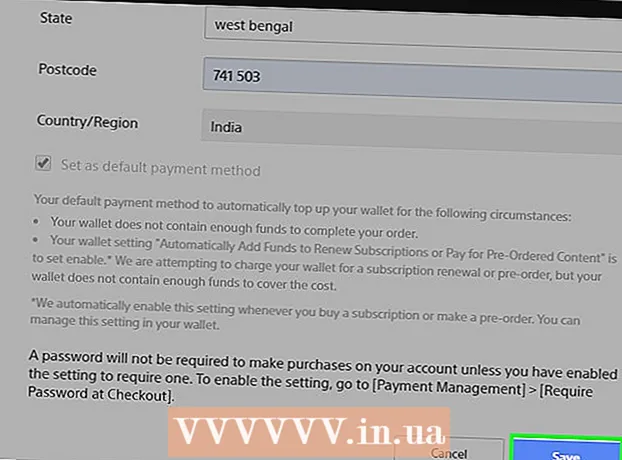
Obsah
V tomto článku sa dozviete, ako pridať informácie o kreditnej karte do účtu PlayStation Network. To vám umožní platiť za nákupy v obchode PlayStation Store a predplatné PlayStation Plus.
Kroky
Metóda 1 z 3: PS4
 1 Zapnite konzolu. Ak to chcete urobiť, stlačte tlačidlo napájania na prednej strane konzoly alebo tlačidlo PS na pripojenom ovládači.
1 Zapnite konzolu. Ak to chcete urobiť, stlačte tlačidlo napájania na prednej strane konzoly alebo tlačidlo PS na pripojenom ovládači. - V každom prípade zapnite ovládač.
 2 Vyberte svoj profil a stlačte X. Tým sa prihlásite do systému PlayStation 4.
2 Vyberte svoj profil a stlačte X. Tým sa prihlásite do systému PlayStation 4.  3 Vyberte PlayStation Store a stlačte X. Táto karta sa nachádza na ľavej strane domovskej obrazovky.
3 Vyberte PlayStation Store a stlačte X. Táto karta sa nachádza na ľavej strane domovskej obrazovky. 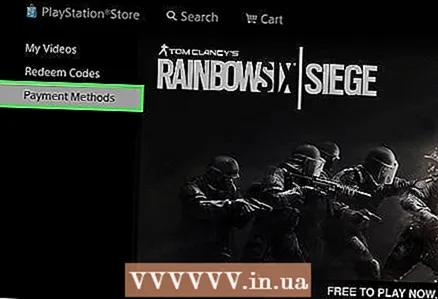 4 Vyberte Spôsoby platby a stlačte X. Nachádza sa v spodnej časti ponuky na ľavej strane obrazovky.
4 Vyberte Spôsoby platby a stlačte X. Nachádza sa v spodnej časti ponuky na ľavej strane obrazovky.  5 Zadajte svoje heslo do siete PlayStation Network. Toto je heslo, ktoré používate s e -mailovou adresou siete PlayStation Network.
5 Zadajte svoje heslo do siete PlayStation Network. Toto je heslo, ktoré používate s e -mailovou adresou siete PlayStation Network. 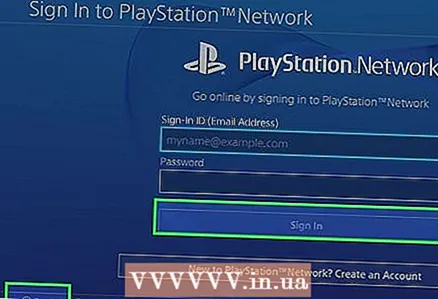 6 Vyberte Pokračovať a stlačte X. Ak ste zadali správne heslo, dostanete sa na stránku Spôsoby platby.
6 Vyberte Pokračovať a stlačte X. Ak ste zadali správne heslo, dostanete sa na stránku Spôsoby platby. 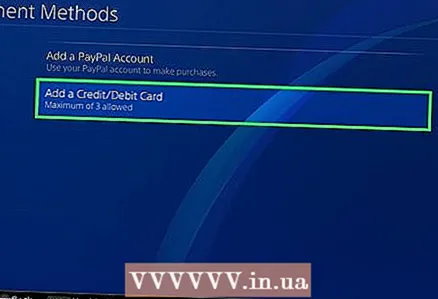 7 Vyberte položku Pridať kreditnú alebo debetnú kartu a stlačte kláves X. Táto možnosť je v spodnej časti stránky pod inými spôsobmi platby.
7 Vyberte položku Pridať kreditnú alebo debetnú kartu a stlačte kláves X. Táto možnosť je v spodnej časti stránky pod inými spôsobmi platby.  8 Zadajte informácie o svojej karte. Zadajte meno držiteľa karty, číslo karty, bezpečnostný kód karty a dátum vypršania platnosti karty.
8 Zadajte informácie o svojej karte. Zadajte meno držiteľa karty, číslo karty, bezpečnostný kód karty a dátum vypršania platnosti karty.  9 Vyberte Ďalej a stlačte X. Je to v spodnej časti stránky.
9 Vyberte Ďalej a stlačte X. Je to v spodnej časti stránky. 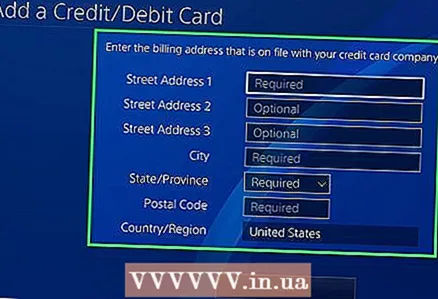 10 Zadajte svoju fakturačnú adresu. Toto je adresa, na ktorú je karta zaregistrovaná (nemusí ísť o domácu adresu).
10 Zadajte svoju fakturačnú adresu. Toto je adresa, na ktorú je karta zaregistrovaná (nemusí ísť o domácu adresu).  11 Vyberte položku Uložiť a stlačte kláves X. Vaša kreditná karta bude pridaná k vášmu účtu PlayStation Network. Túto mapu je teraz možné použiť na nákupy v obchode PlayStation Store.
11 Vyberte položku Uložiť a stlačte kláves X. Vaša kreditná karta bude pridaná k vášmu účtu PlayStation Network. Túto mapu je teraz možné použiť na nákupy v obchode PlayStation Store.
Metóda 2 z 3: PS3
 1 Zapnite konzolu. Ak to chcete urobiť, stlačte vypínač na konzole alebo tlačidlo PS na pripojenom ovládači.
1 Zapnite konzolu. Ak to chcete urobiť, stlačte vypínač na konzole alebo tlačidlo PS na pripojenom ovládači.  2 Vyberte svoj profil a stlačte X. Tým sa prihlásite do systému PlayStation 3.
2 Vyberte svoj profil a stlačte X. Tým sa prihlásite do systému PlayStation 3.  3 Posuňte sa nadol na stránke, vyberte PlayStation Network a potom stlačte X. Táto možnosť môže byť označovaná ako „PSN“ v závislosti od verzie softvéru PS3.
3 Posuňte sa nadol na stránke, vyberte PlayStation Network a potom stlačte X. Táto možnosť môže byť označovaná ako „PSN“ v závislosti od verzie softvéru PS3.  4 Vyberte položku Prihlásiť sa a stlačte X. Nachádza sa v pravom hornom rohu domovskej stránky (vľavo od karty Priatelia).
4 Vyberte položku Prihlásiť sa a stlačte X. Nachádza sa v pravom hornom rohu domovskej stránky (vľavo od karty Priatelia). - Ak sa v hornej časti zobrazí možnosť „Správa účtu“, vyberte ju, stlačte kláves „X“ a preskočte ďalšie tri kroky.
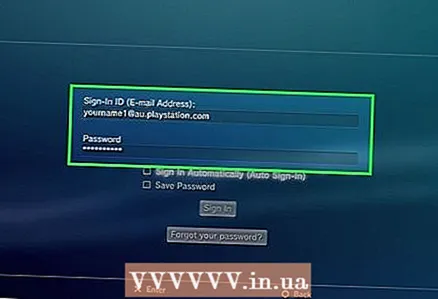 5 Zadajte svoju e -mailovú adresu a heslo. Toto by mali byť poverenia, ktoré používate na prihlásenie sa na webovú stránku PlayStation.
5 Zadajte svoju e -mailovú adresu a heslo. Toto by mali byť poverenia, ktoré používate na prihlásenie sa na webovú stránku PlayStation.  6 Vyberte položku Prihlásiť sa a stlačte X. Tým sa prihlásite do siete PlayStation Network.
6 Vyberte položku Prihlásiť sa a stlačte X. Tým sa prihlásite do siete PlayStation Network.  7 Vyberte položku Správa účtu a stlačte X. Táto možnosť je v časti Prihlásenie.
7 Vyberte položku Správa účtu a stlačte X. Táto možnosť je v časti Prihlásenie. 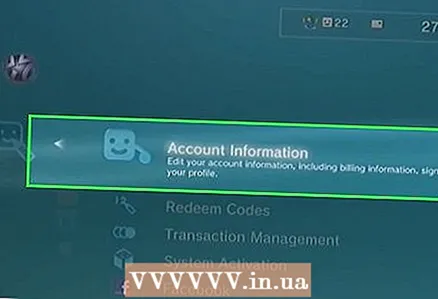 8 Znova stlačte X. Otvorí sa ponuka Informácie o účte.
8 Znova stlačte X. Otvorí sa ponuka Informácie o účte.  9 Vyberte Informácie o fakturácii a stlačte X. Toto je prvá možnosť na stránke Informácie o účte.
9 Vyberte Informácie o fakturácii a stlačte X. Toto je prvá možnosť na stránke Informácie o účte. 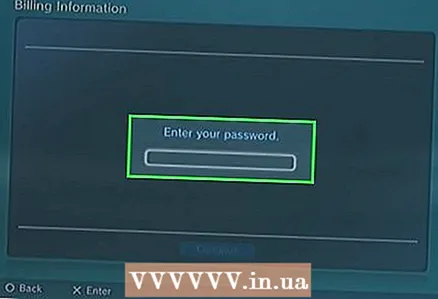 10 Po výzve zadajte svoje heslo PSN. Ak ste už prihlásení do siete PlayStation Network, výzva sa nezobrazí.
10 Po výzve zadajte svoje heslo PSN. Ak ste už prihlásení do siete PlayStation Network, výzva sa nezobrazí.  11 Zadajte podrobnosti o svojej karte. Zadajte typ karty (napríklad Master Card, Visa a podobne), meno držiteľa karty, číslo karty, bezpečnostný kód karty a dátum vypršania platnosti karty.
11 Zadajte podrobnosti o svojej karte. Zadajte typ karty (napríklad Master Card, Visa a podobne), meno držiteľa karty, číslo karty, bezpečnostný kód karty a dátum vypršania platnosti karty. 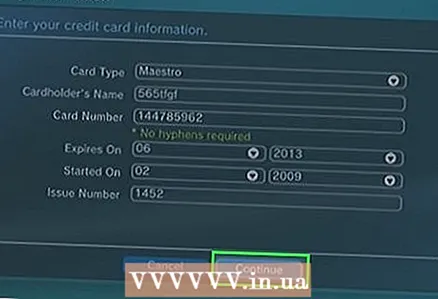 12 Vyberte Pokračovať a stlačte X. Je to v spodnej časti stránky.
12 Vyberte Pokračovať a stlačte X. Je to v spodnej časti stránky. 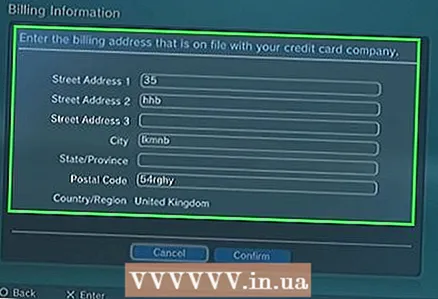 13 Zadajte svoju fakturačnú adresu. Toto je adresa, na ktorú je karta zaregistrovaná (nemusí ísť o domácu adresu).
13 Zadajte svoju fakturačnú adresu. Toto je adresa, na ktorú je karta zaregistrovaná (nemusí ísť o domácu adresu). 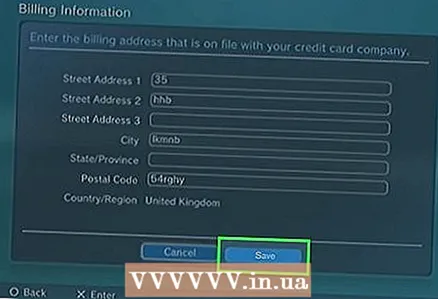 14 Vyberte položku Uložiť a stlačte kláves X. Vaša kreditná karta bude pridaná k vášmu účtu PlayStation Network. Túto mapu je teraz možné použiť na nákupy v obchode PlayStation Store na akomkoľvek zariadení (napríklad na stránkach PS4, PS Vita a PlayStation).
14 Vyberte položku Uložiť a stlačte kláves X. Vaša kreditná karta bude pridaná k vášmu účtu PlayStation Network. Túto mapu je teraz možné použiť na nákupy v obchode PlayStation Store na akomkoľvek zariadení (napríklad na stránkach PS4, PS Vita a PlayStation).
Metóda 3 z 3: Na počítači
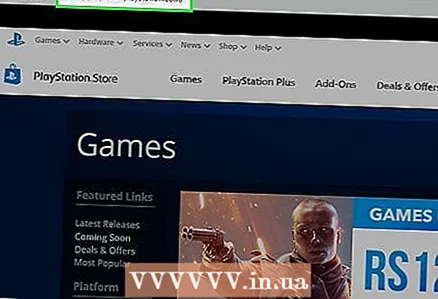 1 Otvorte webovú stránku PlayStation Store. Prejdite na https://store.playstation.com/.
1 Otvorte webovú stránku PlayStation Store. Prejdite na https://store.playstation.com/.  2 Ukážte myšou na svoje používateľské meno PSN. Nachádza sa v pravom hornom rohu webovej stránky PlayStation Store; otvorí sa ponuka.
2 Ukážte myšou na svoje používateľské meno PSN. Nachádza sa v pravom hornom rohu webovej stránky PlayStation Store; otvorí sa ponuka. - Ak ešte nie ste prihlásení do siete PlayStation Network, kliknite na položku Prihlásiť sa a zadajte svoju e -mailovú adresu a heslo.
 3 Kliknite na položku Nastavenia účtu. Je to v hornej časti ponuky.
3 Kliknite na položku Nastavenia účtu. Je to v hornej časti ponuky. - Ak ste už prihlásení do obchodu PlayStation Store, budete vyzvaní znova zadať svoju e-mailovú adresu a heslo.
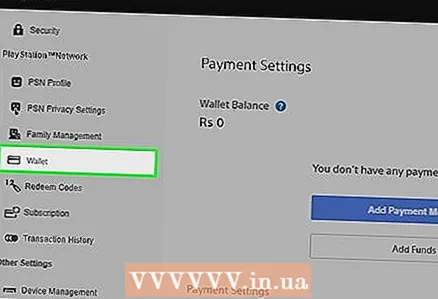 4 Kliknite na Peňaženku. Je to záložka v ľavej časti stránky.
4 Kliknite na Peňaženku. Je to záložka v ľavej časti stránky.  5 Kliknite na položku Pridať kreditnú kartu. Táto možnosť sa nachádza v sekcii Spôsoby platby na stránke Peňaženka (vľavo od tlačidla Pridať PayPal).
5 Kliknite na položku Pridať kreditnú kartu. Táto možnosť sa nachádza v sekcii Spôsoby platby na stránke Peňaženka (vľavo od tlačidla Pridať PayPal). 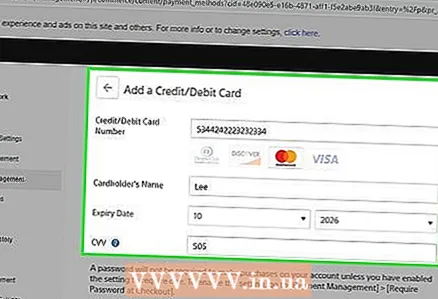 6 Zadajte informácie o svojej kreditnej karte. Zadajte:
6 Zadajte informácie o svojej kreditnej karte. Zadajte: - Číslo karty;
- typ karty;
- dátum vypršania platnosti karty;
- Meno držiteľa karty;
- Bezpečnostný kód karty;
- Fakturačná adresa.
- Môžete tiež začiarknuť políčko Nastaviť tento spôsob platby ako hlavný na používanie tejto karty pri predvolených nákupoch.
 7 Kliknite na položku Uložiť. Vaša kreditná karta bude pridaná k vášmu účtu PlayStation Network. Túto mapu je teraz možné použiť na nákupy v obchode PlayStation Store.
7 Kliknite na položku Uložiť. Vaša kreditná karta bude pridaná k vášmu účtu PlayStation Network. Túto mapu je teraz možné použiť na nákupy v obchode PlayStation Store.
Tipy
- Keď do svojho účtu PSN pridáte informácie o svojej bankovej karte, budú uložené. Keď prejdete na stránku platby v obchode PlayStation Store, automaticky sa tým otvoria podrobnosti o vašej kreditnej karte.
- Bankovú kartu je možné pridať iba k primárnemu účtu PSN. Prostriedky kreditnej karty na primárnom účte je možné pridať k sekundárnemu účtu, ktorým je zvyčajne účet dieťaťa, ak chcú rodičia obmedziť obchod PlayStation Store a niektoré funkcie.
Varovania
- Ak neviete, kto bude používať vašu PlayStation, uistite sa, že je váš účet PSN chránený heslom (to znamená, že nie ste automaticky prihlásení). Informácie o vašej kreditnej karte sú uložené v súbore, takže ktokoľvek s prístupom k konzole si môže kúpiť niečo z obchodu PlayStation Store bez vášho vedomia.



